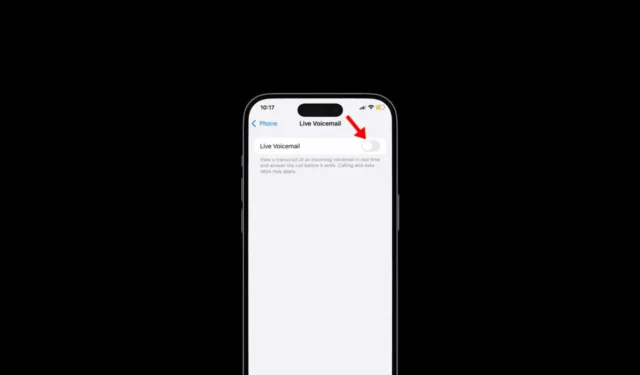
Wenn Sie iOS 18 auf Ihrem iPhone installiert haben und in Indien leben, können Sie jetzt die Voicemail-Funktion nutzen. Für diejenigen, die es nicht wissen: Voicemail ist ein System, mit dem Benutzer eine aufgezeichnete Nachricht hinterlassen können, wenn der Empfänger nicht ans Telefon gehen kann.
Das neueste Beta-Update für iOS 18 bringt die Live-Voicemail-Funktion für iPhone-Benutzer in Indien. Beim Testen stellten wir fest, dass die Funktion sowohl auf Englisch als auch auf Hindi funktioniert.
Wenn Sie also die Live Voicemail-Funktion auf Ihrem iPhone (iOS 18) erhalten möchten, befolgen Sie diese einfachen Schritte.
Laden Sie das Beta-Update für iOS 18 herunter und installieren Sie es
Um Live Voicemail auf Ihrem iPhone einzurichten, müssen Sie zuerst das Beta-Update für iOS 18 installieren.
Lesen Sie unbedingt den Artikel durch und installieren Sie das neueste Update.
Wie richte ich Live-Voicemails auf dem iPhone ein?
Die Live Voicemail-Funktion ist in der Beta-Version von iOS 18 bereits standardmäßig aktiviert. Sie sehen jedoch weiterhin den Begrüßungsbildschirm der Funktion. So gelangen Sie über diesen Bildschirm hinaus.
1. Starten Sie die Telefon- App auf Ihrem iPhone.

2. Wenn die App geöffnet wird, wechseln Sie zur Registerkarte „Voicemail“ in der unteren rechten Ecke.
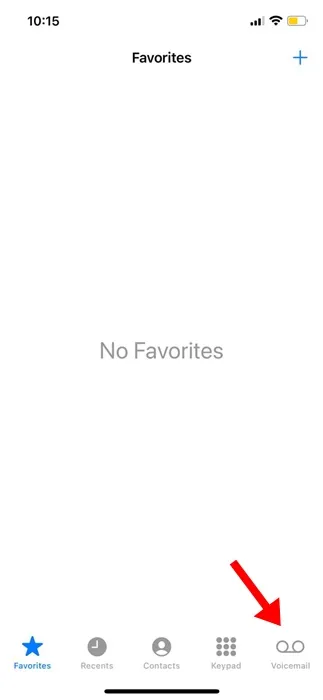
3. Tippen Sie auf dem Live-Voicemail-Bildschirm auf Weiter.
Wie kann ich Live-Transkripte von Voicemails anzeigen?
iOS 18 verfügt über eine Funktion, die Voicemail-Nachrichten in Klartext umwandelt. So können Sie Live-Voicemail-Transkripte auf Ihrem iPhone anzeigen.
1. Starten Sie die Telefon- App auf Ihrem iPhone.
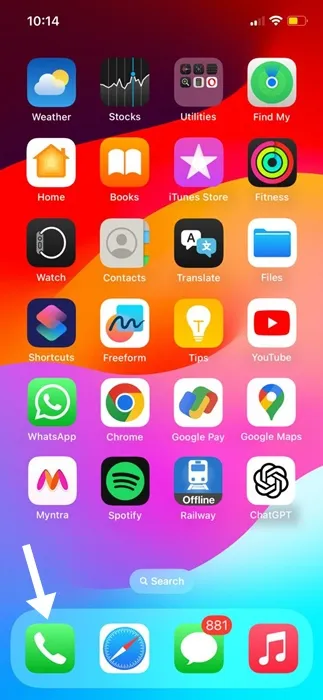
2. Wenn die Telefon-App geöffnet wird, wechseln Sie zur Registerkarte „Voicemail“ in der unteren rechten Ecke.
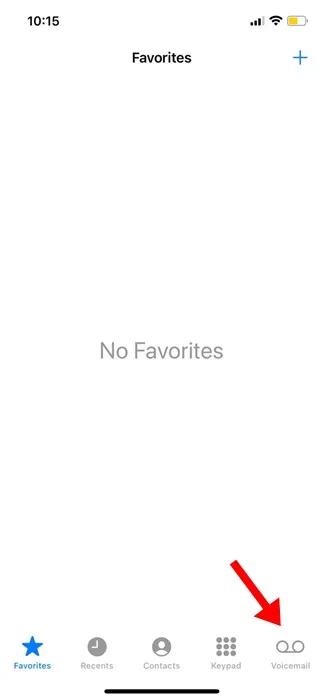
3. Tippen Sie auf die Nachricht, deren Transkript Sie sehen möchten.
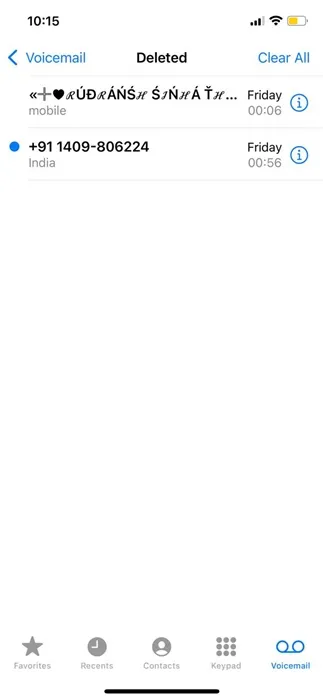
4. Auf dem nächsten Bildschirm können Sie entweder die Audionachricht abspielen oder die Transkription ansehen.
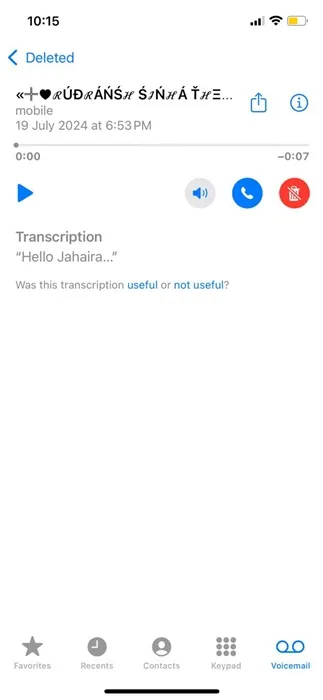
Wie lege ich eine benutzerdefinierte Begrüßung für Voicemail fest?
Mit iOS 18 können Sie sogar Ihre ausgehende Nachricht als Begrüßung festlegen. So legen Sie eine benutzerdefinierte Begrüßung für Voicemail auf Ihrem iPhone fest.
1. Starten Sie die Telefon- App auf Ihrem iPhone.
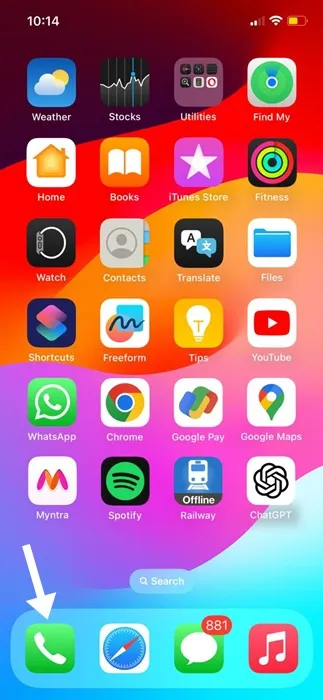
2. Wenn die App geöffnet wird, wechseln Sie zur Registerkarte „Voicemail“ in der unteren rechten Ecke.
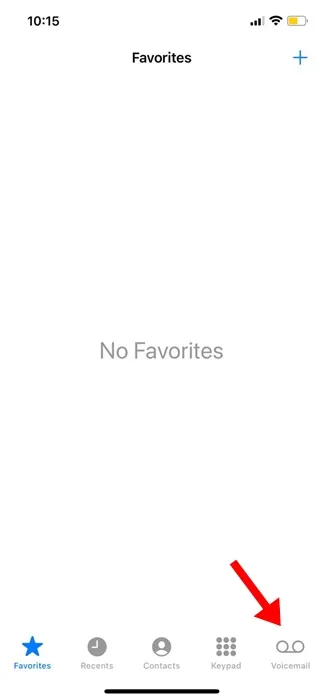
3. Tippen Sie auf dem nächsten Bildschirm oben rechts auf Begrüßung .
4. Wählen Sie „Benutzerdefiniert“ und tippen Sie auf „Aufzeichnen“ .
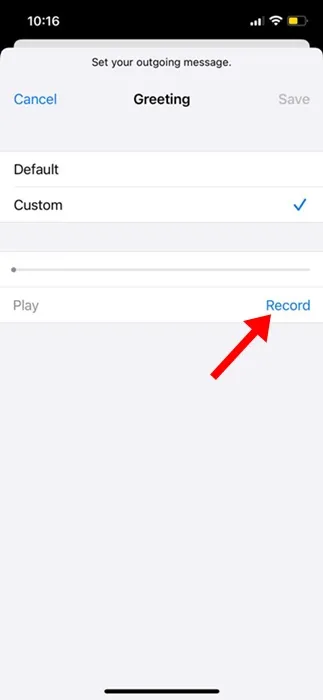
5. Nehmen Sie einfach die Audionachricht auf, die Sie einstellen möchten. Sie können Ihre Aufnahme auch anhören, indem Sie auf die Schaltfläche „Wiedergeben“ tippen . Wenn Sie mit der Aufnahme zufrieden sind, tippen Sie auf „Speichern“ .
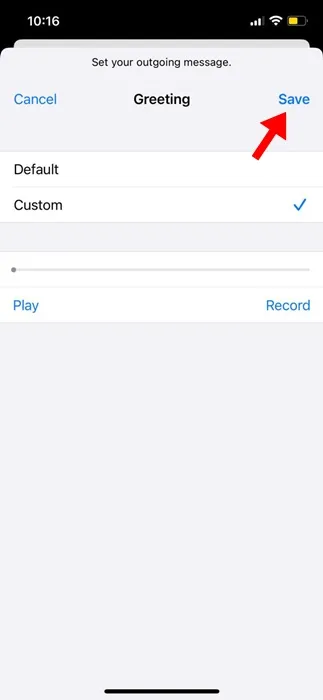
Wie schalte ich Live Voicemail auf dem iPhone aus?
Wenn Sie Live Voicemail nicht mögen, können Sie es ganz einfach in den Einstellungen deaktivieren. So funktioniert das auf einem iPhone:
1. Starten Sie die App „Einstellungen“ auf Ihrem iPhone.
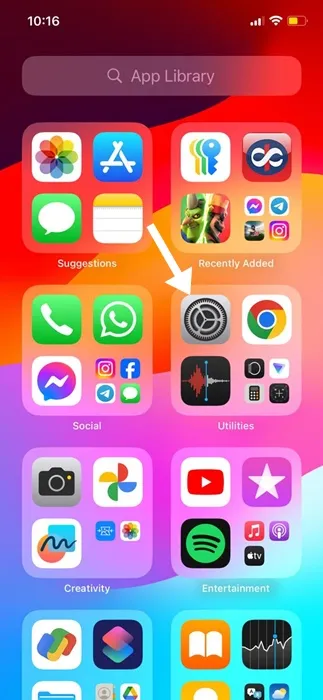
2. Wenn die App „Einstellungen“ geöffnet wird, tippen Sie auf Apps .
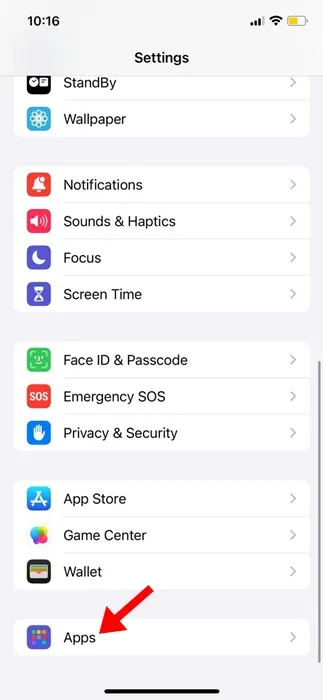
3. Suchen und tippen Sie auf dem Anwendungsbildschirm auf Telefon .
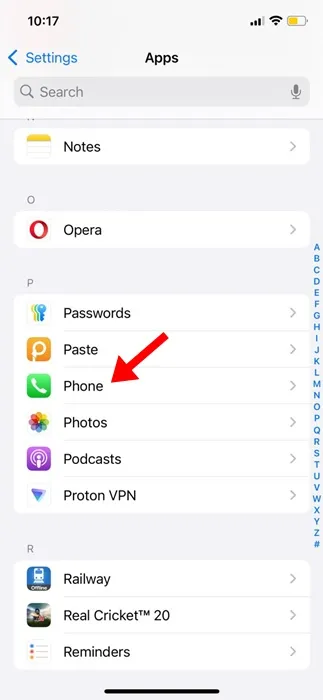
4. Scrollen Sie ein wenig nach unten und tippen Sie auf „Live Voicemail“ .
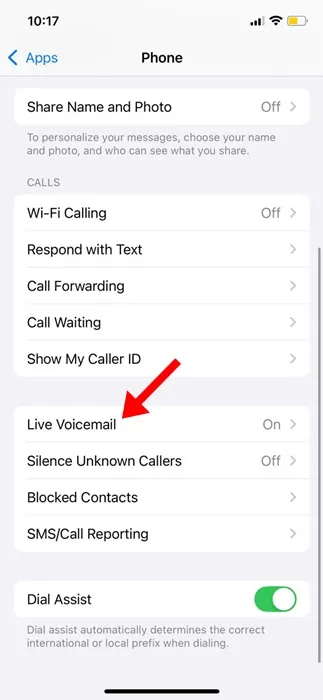
5. Deaktivieren Sie auf dem nächsten Bildschirm den Schalter für Live Voicemail .
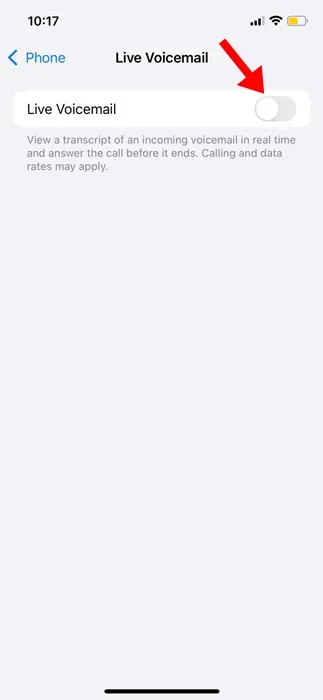
In dieser Anleitung wird die Verwendung der Live Voicemail-Funktion unter iOS 18 erläutert. Wenn Sie weitere Hilfe zu diesem Thema benötigen, lassen Sie es uns in den Kommentaren wissen. Wenn Sie diese Anleitung hilfreich finden, vergessen Sie nicht, sie mit Ihren Freunden zu teilen.




Schreibe einen Kommentar